|
|
LAVIE Tab E(Android 6.0)で制限付きユーザーを追加する方法 | ||
LAVIE Tab E(Android 6.0)で制限付きユーザーを追加する方法 |
 | LAVIE Tab E(Android 6.0)で、制限付きユーザーを追加する方法について教えてください。 |
 | LAVIE Tab E(Android 6.0)では、制限付きユーザーを追加することで、特定のアプリや機能以外を使用できないアカウントを作成することができます。 |
はじめに
LAVIE Tab E(Android 6.0)では、1台のタブレットに複数のユーザーアカウントを作成して、異なる設定でタブレットを使用できます。
新しいユーザーを追加する際は、通常のアカウントを作成するか、制限付きのアカウントを作成するかを選択します。
制限付きのアカウントを追加すると、一部の機能やアプリの利用などを制限することができます。
たとえば、家庭内でお子様のアカウントを制限付きユーザーに設定し、Playストアからのアプリの追加を制限するのに利用できます。
※ 複数のGoogleアカウントを追加することもできます。
Googleアカウントを追加するには、以下の情報を参照してください。
 LAVIE Tab E(Android 6.0)でGoogleアカウントを追加する方法
LAVIE Tab E(Android 6.0)でGoogleアカウントを追加する方法
操作手順
LAVIE Tab E(Android 6.0)で制限付きユーザーを追加するには、以下の操作手順を行ってください。
ホーム画面を開き、「
 」をタップします。
」をタップします。
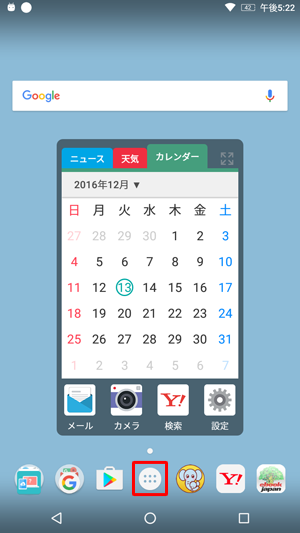
アプリの一覧が表示されます。
「設定」をタップします。
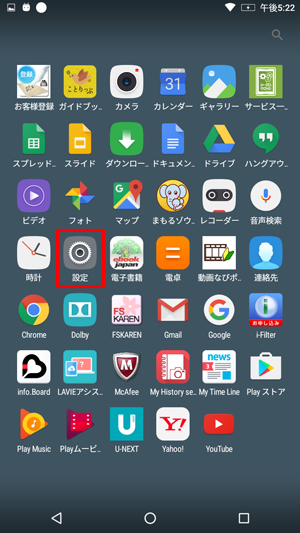
「設定」が表示されます。
「端末」欄から「ユーザー」をタップします。
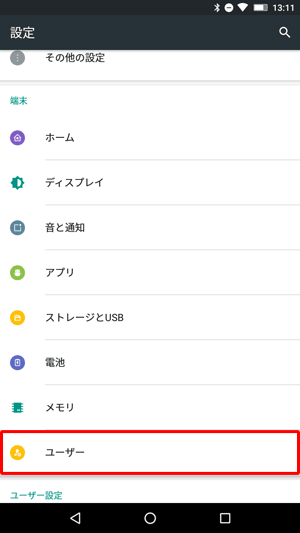
「ユーザー」が表示されます。
「ユーザーまたはプロファイルを追加」をタップします。
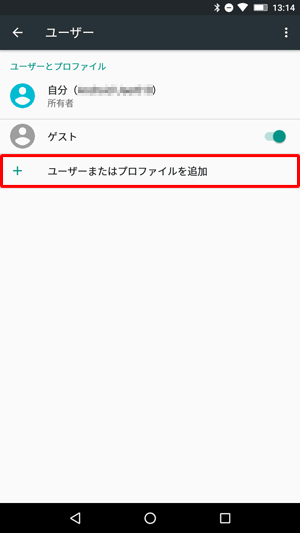
「追加」が表示されたら、「制限付きプロファイル」をタップします。
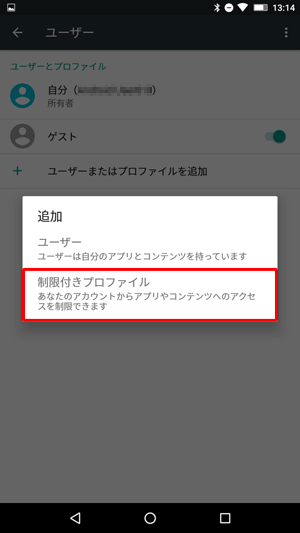
補足
画面ロックが未設定の場合、「制限付きプロファイルを作成する場合は、…画面ロックを設定しておく必要があります。」というメッセージが表示されます。
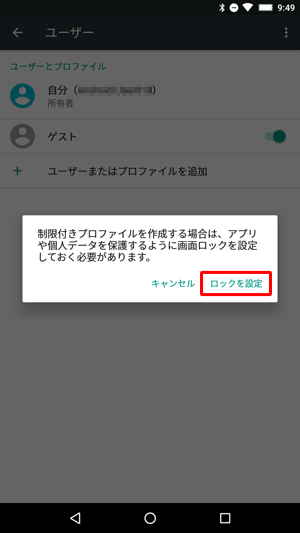
その場合は、「ロックを設定」をタップし、画面ロックを設定します。
画面ロックを設定するには、以下の情報を参照してください。
 LAVIE Tab E(Android 6.0)で画面ロックを設定する方法
LAVIE Tab E(Android 6.0)で画面ロックを設定する方法※ 制限付きアカウントを追加する場合は、「スワイプ」以外の画面ロックが設定されている必要があります。
※ ここで設定した画面ロックは、所有者のアカウントにログインするときに使用します。「アプリとコンテンツへのアクセス」が表示されます。
制限付きユーザーでログインしたときに利用したいアプリや設定をタップして、スイッチを有効(緑色)にします。
ここでは例として、「HPROF」と「Chrome」を有効にします。
※ 「HPROF」を有効にしないと、制限付きユーザーでログイン時にホーム画面が表示されません。
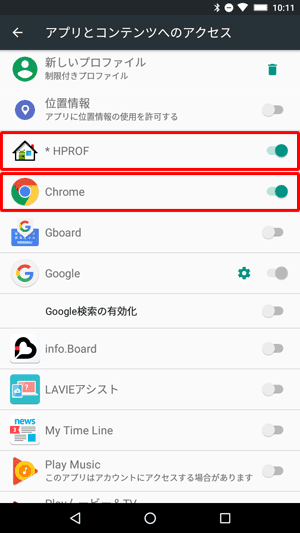
補足
すべてのアプリが無効になっている場合、アプリ(Google検索を含む)の利用は制限され、「設定」のみ利用できます。
有効にしていないアプリは、アプリ起動時にメッセージが表示され、使用できません。(例1)Playストアの場合
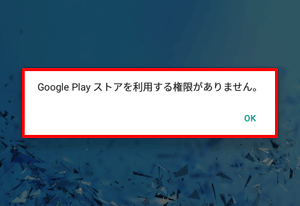
(例2)Google検索の場合
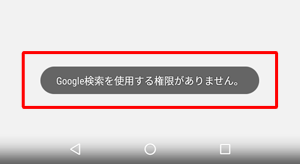
変更が完了したら、画面左上の「←」をタップします。
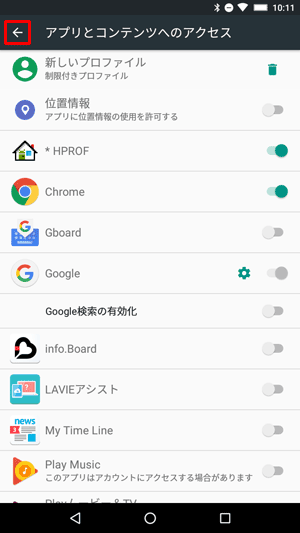
「ユーザー」に戻るので、「新しいプロファイル」をタップします。
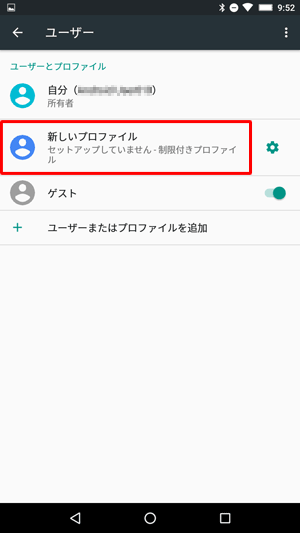
「プロファイルを今すぐセットアップしますか?」が表示されたら、「OK」をタップします。
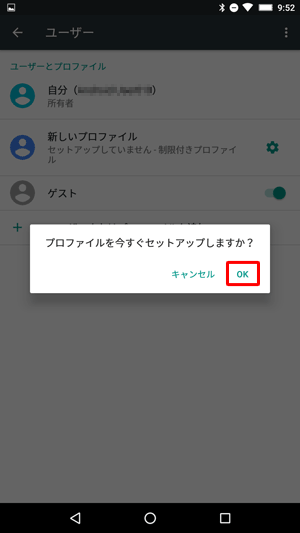
ロック画面に切り替わります。
画面下部にある「 」を上にスワイプし、画面ロックを解除します。
」を上にスワイプし、画面ロックを解除します。

制限付きユーザーのホーム画面が表示されます。

補足
手順6で「HPROF」を有効にしなかった場合、ホーム画面が表示されず、真っ暗な画面が表示されます。
その場合は、「設定」画面を表示し、所有者ユーザーに切り替えて、再度「アプリとコンテンツへのアクセス」から「HPROF」を有効にしてください。「設定」画面を表示するには、画面上部を下に2回スワイプして「クイック設定パネル」を表示し、「
 」をタップします。
」をタップします。
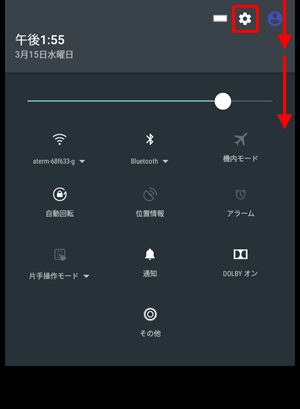
以上で操作完了です。
※ 所有者のアカウントでログインするには、手順1〜3を行い、手順4で自分(所有者)をタップします。
対象製品
PC-TE507FAW
このQ&Aに出てきた用語
|
|
|











